Docker私有仓库与Harbor部署使用
Docker私有仓库与Harbor部署使用
一、本地私有仓库
1. 下载registry镜像
[root@docker ~]# docker pull registry
[root@docker ~]# docker images
REPOSITORY TAG IMAGE ID CREATED SIZE
centos 7 eeb6ee3f44bd 4 weeks ago 204MB
registry latest b2cb11db9d3d 6 weeks ago 26.2MB
2. 在daemon.json文件中添加私有镜像仓库地址
[root@docker ~]# vim /etc/docker/daemon.json
{
"registry-mirrors": ["https://3c7tpzyf.mirror.aliyuncs.com"],
"insecure-registries": ["192.168.122.10:5000"]
}
[root@docker ~]# systemctl restart docker.service
3. 运行registry容器
[root@docker ~]# docker run -itd -v /data/registry:/var/lib/registry -p 5000:5000 --restart=always --name registry registry:latestea1409afd42194b23d2633e244f87a4a0beb97aac989fc0b49ef773a3fbcb546
[root@docker ~]# docker ps -a
CONTAINER ID IMAGE COMMAND CREATED STATUS PORTS NAMES
ea1409afd421 registry:latest "/entrypoint.sh /etc…" 5 seconds ago Up 4 seconds 0.0.0.0:5000->5000/tcp, :::5000->5000/tcp registry
-itd:在容器中打开一个伪终端进行交互操作,并在后台运行
-v:把宿主机的/data/registry目录(这个目录是registry容器中存放镜像文件的目录),来实现数据的持久化
-p:映射端口,访问宿主机的5000端口就访问到registry容器的服务了
--restart=always:这是重启的策略,在容器退出时总是重启容器
--name registry:创建容器命名为registry
registry:latest:这个是刚才pull下来的镜像
4. Docker容器的重启策略如下
no:默认策略。在容器退出时不重启容器
no-failure:在容器非正常退出时(退出状态非0),才会重启容器
no-failure:3:在容器非正常退出时重启容器,最多重启3次
always:在容器退出时总是重启容器
unless-stopped:在容器退出时总是重启容器,但是不考虑在Docker守护进程启动时就已经停止了的容器
5. 为镜像打标签
[root@docker ~]# docker tag centos:7 192.168.122.10:5000/centos:test1
[root@docker ~]# docker images
REPOSITORY TAG IMAGE ID CREATED SIZE
192.168.122.10:5000/centos test1 eeb6ee3f44bd 4 weeks ago 204MB
centos 7 eeb6ee3f44bd 4 weeks ago 204MB
registry latest b2cb11db9d3d 6 weeks ago 26.2MB
6. 上传到私有仓库
[root@docker ~]# docker push 192.168.122.10:5000/centos:test1
The push refers to repository [192.168.122.10:5000/centos]
174f56854903: Pushed
test1: digest: sha256:dead07b4d8ed7e29e98de0f4504d87e8880d4347859d839686a31da35a3b532f size: 529
7. 列出私有仓库的所有镜像
[root@docker ~]# curl http://192.168.122.10:5000/v2/_catalog
{"repositories":["centos"]}
8. 列出私有仓库的centos镜像有哪些tag
[root@docker ~]# curl http://192.168.122.10:5000/v2/centos/tags/list
{"name":"centos","tags":["test1"]}
9. 先删除原有的centos镜像,再测试私有仓库下载
[root@docker ~]# docker rmi -f 192.168.122.10:5000/centos:test1 centos:7
Untagged: 192.168.122.10:5000/centos:test1
Untagged: 192.168.122.10:5000/centos@sha256:dead07b4d8ed7e29e98de0f4504d87e8880d4347859d839686a31da35a3b532f
Untagged: centos:7
Untagged: centos@sha256:9d4bcbbb213dfd745b58be38b13b996ebb5ac315fe75711bd618426a630e0987
Deleted: sha256:eeb6ee3f44bd0b5103bb561b4c16bcb82328cfe5809ab675bb17ab3a16c517c9
Deleted: sha256:174f5685490326fc0a1c0f5570b8663732189b327007e47ff13d2ca59673db02
[root@docker ~]# docker images
REPOSITORY TAG IMAGE ID CREATED SIZE
registry latest b2cb11db9d3d 6 weeks ago 26.2MB
[root@docker ~]# docker pull 192.168.122.10:5000/centos:test1
test1: Pulling from centos
2d473b07cdd5: Pull complete
Digest: sha256:dead07b4d8ed7e29e98de0f4504d87e8880d4347859d839686a31da35a3b532f
Status: Downloaded newer image for 192.168.122.10:5000/centos:test1
192.168.122.10:5000/centos:test1
[root@docker ~]# docker images
REPOSITORY TAG IMAGE ID CREATED SIZE
192.168.122.10:5000/centos test1 eeb6ee3f44bd 4 weeks ago 204MB
registry latest b2cb11db9d3d 6 weeks ago 26.2MB
二、Harbor
1. Harbor简介
Harbor 是 VMware 公司开源的企业级 Docker Registry 项目,其目标是帮助用户迅速搭建一个企业级的 Docker Registry 服务。
Harbor以 Docker 公司开源的 Registry 为基础,提供了图形管理 UI 、基于角色的访问控制(Role Based AccessControl) 、AD/LDAP 集成、以及审计日志(Auditlogging) 等企业用户需求的功能,同时还原生支持中文。
Harbor 的每个组件都是以 Docker 容器的形式构建的,使用 docker-compose 来对它进行部署。用于部署 Harbor 的 docker-compose 模板位于 harbor/docker-compose.yml。
2. Harbor的特性
(1)基于角色控制:用户和仓库都是基于项目进行组织的,而用户在项目中可以拥有不同的权限。
(2)基于镜像的复制策略:镜像可以在多个Harbor实例之间进行复制(同步)。
(3)支持 LDAP/AD:Harbor 可以集成企业内部已有的 AD/LDAP(类似数据库的一张表),用于对已经存在的用户认证和管理。
(4)镜像删除和垃圾回收:镜像可以被删除,也可以回收镜像占用的空间。
(5)图形化用户界面:用户可以通过浏览器来浏览,搜索镜像仓库以及对项目进行管理。
(6)审计管理:所有针对镜像仓库的操作都可以被记录追溯,用于审计管理。
(7)支持 RESTful API:RESTful API 提供给管理员对于 Harbor 更多的操控, 使得与其它管理软件集成变得更容易。
(8)Harbor和docker registry的关系:Harbor实质上是对docker registry做了封装,扩展了自己的业务模板。
3. Harbor的构成
Harbor 在架构上主要有 Proxy、Registry、Core services、Database(Harbor-db)、Log collector(Harbor-log)、Job services 六个组件。
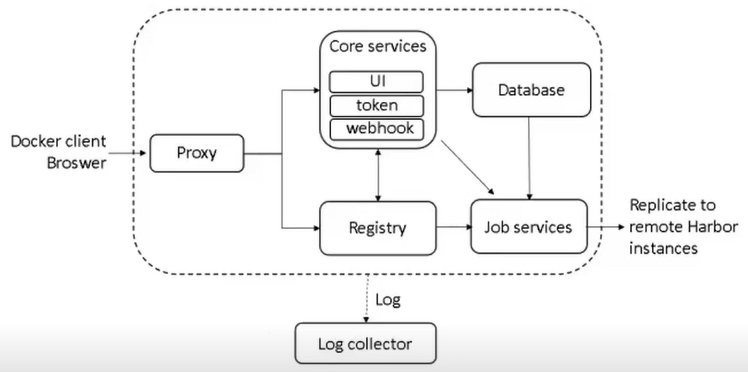
| Harbor组件 | 说明 |
|---|---|
| Proxy | Harbor 的 Registry、UI、Token 服务等组件,都处在 nginx 反向代理后边。该代理将来自浏览器、docker clients 的请求转发到后端不同的服务上。 |
| Registry | 负责储存 Docker 镜像,并处理 Docker push/pull 命令。由于要对用户进行访问控制,即不同用户对 Docker 镜像 有不同的读写权限,Registry 会指向一个 Token 服务,强制用户的每次 Docker pull/push 请求都要携带一个合法的 Token, Registry 会通过公钥对 Token 进行解密验证。 |
| Core services | Harbor的核心功能,主要提供以下3个服务: 1)UI(harbor-ui): 提供图形化界面,帮助用户管理 Registry 上的镜像(image), 并对用户进行授权。 2)WebHook:为了及时获取Registry 上image 状态变化的情况,在Registry 上配置 Webhook,把状态变化传递给 UI 模块。 3)Token 服务:负责根据用户权限给每个 Docker push/pull 命令签发 Token。Docker 客户端向 Registry 服务发起的请求, 如果不包含 Token,会被重定向到 Token 服务,获得 Token 后再重新向 Registry 进行请求。 |
| Database(harbor-db) | 为core services提供数据库服务,负责储存用户权限、审计日志、Docker 镜像分组信息等数据。 |
| Job services | 主要用于镜像复制,本地镜像可以被同步到远程 Harbor 实例上。 |
| Log collector(harbor-log) | 负责收集其他组件的日志到一个地方。 |
Harbor 的每个组件都是以 Docker 容器的形式构建的,因此,使用 Docker Compose 来对它进行部署。
总共分为7个容器运行,通过在docker-compose.yml所在目录中执行 docker-compose ps 命令来查看, 名称分别为:nginx、harbor-jobservice、harbor-ui、harbor-db、harbor-adminserver、registry、harbor-log。
其中 harbor-adminserver 主要是作为一个后端的配置数据管理,并没有太多的其他功能。harbor-ui 所要操作的所有数据都通过 harbor-adminserver 这样一个数据配置管理中心来完成。
4. Harbor部署
4.1 服务器设置
| 服务器 | IP地址 | 主要软件 |
|---|---|---|
| Harbor服务器 | 192.168.122.10 | docker-ce、docker-compose、harbor-offline-v1.2.2 |
| client服务器 | 192.168.122.11 | docker-ce |
4.2 部署Docker-Compose服务
下载或者上传Docker-Compose
[root@docker ~]# curl -L https://github.com/docker/compose/releases/download/1.21.1/docker-compose-`uname -s`-`uname -m` -o /usr/local/bin/docker-compose
[root@docker ~]# chmod +x /usr/local/bin/docker-compose
[root@docker ~]# docker-compose -v
docker-compose version 1.21.1, build 5a3f1a3
4.3 部署Harbor
4.3.1 下载或上传Harbor安装程序
[root@docker ~]# cd /opt
[root@docker opt]# rz -E
rz waiting to receive.
#传入harbor安装包harbor-offline-installer-v1.2.2.tgz
[root@docker opt]# tar zxvf harbor-offline-installer-v1.2.2.tgz -C /usr/local/
4.3.2 修改harbor安装的配置文件
[root@docker opt]# vim /usr/local/harbor/harbor.cfg
#5行,修改,设置为Harbor服务器的IP地址或者域名
hostname = 192.168.122.10
#59行,指定管理员的初始密码,默认的用户名/密码是admin/Harbor12345
harbor_admin_password = Harbor12345
4.4 harbor.cfg配置文件中的两类参数
关于harbor.cfg配置文件中有两类参数:所需参数和可选参数
4.4.1 所需参数
这些参数需要在配置文件harbor.cfg中设置。如果用户更新它们并运行install.sh
脚本重新安装harbor,参数将生效。具体参数如下:
● hostname:用于访问用户界面和 register 服务。它应该是目标机器的 IP 地址或完全限定的域名(FQDN),例如 192.168.80.10 或 hub.kgc.cn。不要使用 localhost 或 127.0.0.1 为主机名。
● ui_url_protocol:(http 或 https,默认为 http)用于访问 UI 和令牌/通知服务的协议。如果公证是启用状态,则此参数必须为 https。
● max_job_workers:镜像复制作业线程。
● db_password:用于db_auth 的MySQL数据库root 用户的密码。
● customize_crt:该属性可设置为打开或关闭,默认打开。打开此属性时,准备脚本创建私钥和根证书,用于生成/验证注册表令牌。当由外部来源提供密钥和根证书时,将此属性设置为 off。
● ssl_cert:SSL 证书的路径,仅当协议设置为 https 时才应用。
● secretkey_path:用于在复制策略中加密或解密远程 register 密码的密钥路径。
4.4.2 可选参数
这些参数对于更新是可选的,即用户可以将其保留为默认值,并在启动 Harbor 后在 Web UI 上进行更新。如果进入 Harbor.cfg,只会在第一次启动 Harbor 时生效,随后对这些参数的更新,Harbor.cfg 将被忽略。
注意:如果选择通过 UI 设置这些参数,请确保在启动 Harbor 后立即执行此操作。具体来说,必须在注册或在 Harbor 中创建任何新用户之前设置所需的 auth_mode。当系统中有用户时(除了默认的 admin 用户), auth_mode 不能被修改。 具体参数如下:
● Email:Harbor 需要该参数才能向用户发送“密码重置”电子邮件,并且只有在需要该功能时才启用。请注意,在默认情况下 SSL 连接时没有启用。如果 SMTP 服务器需要 SSL,但不支持 STARTTLS,那么应该通过设置启用 SSL email_ssl = TRUE。
● harbour_admin_password:管理员的初始密码,只在 Harbour 第一次启动时生效。之后, 此设置将被忽略,并且应在 UI 中设置管理员的密码。请注意,默认的用户名/密码是admin/Harbor12345。
● auth_mode:使用的认证类型,默认情况下,它是 db_auth,即凭据存储在数据库中。对于LDAP身份验证,请将其设置为 ldap_auth。
● self_registration:启用/禁用用户注册功能。禁用时,新用户只能由 Admin 用户创建,只有管理员用户可以在 Harbour 中创建新用户。注意:当 auth_mode 设置为 ldap_auth 时,自注册功能将始终处于禁用状态,并且该标志被忽略。
● Token_expiration:由令牌服务创建的令牌的到期时间(分钟),默认为 30 分钟。
● project_creation_restriction:用于控制哪些用户有权创建项目的标志。默认情况下,每个人都可以创建一个项目。如果将其值设置为“adminonly”,那么只有 admin 可以创建项目。
● verify_remote_cert:打开或关闭,默认打开。此标志决定了当Harbor与远程 register 实例通信时是否验证 SSL/TLS 证书。 将此属性设置为 off 将绕过 SSL/TLS 验证,这在远程实例具有自签名或不可信证书时经常使用。
另外,默认情况下,Harbour 将镜像存储在本地文件系统上。在生产环境中,可以考虑 使用其他存储后端而不是本地文件系统,如 S3、Openstack Swif、Ceph 等对象存储。但需要更新 common/templates/registry/config.yml 文件。
4.5 启动harbor
[root@docker opt]# cd /usr/local/harbor/
[root@docker harbor]# ./install.sh
[root@docker harbor]# docker images
REPOSITORY TAG IMAGE ID CREATED SIZE
vmware/harbor-log v1.2.2 36ef78ae27df 4 years ago 200MB
vmware/harbor-jobservice v1.2.2 e2af366cba44 4 years ago 164MB
vmware/harbor-ui v1.2.2 39efb472c253 4 years ago 178MB
vmware/harbor-adminserver v1.2.2 c75963ec543f 4 years ago 142MB
vmware/harbor-db v1.2.2 ee7b9fa37c5d 4 years ago 329MB
vmware/nginx-photon 1.11.13 6cc5c831fc7f 4 years ago 144MB
vmware/registry 2.6.2-photon 5d9100e4350e 4 years ago 173MB
vmware/postgresql 9.6.4-photon c562762cbd12 4 years ago 225MB
vmware/clair v2.0.1-photon f04966b4af6c 4 years ago 297MB
vmware/harbor-notary-db mariadb-10.1.10 64ed814665c6 4 years ago 324MB
vmware/notary-photon signer-0.5.0 b1eda7d10640 4 years ago 156MB
vmware/notary-photon server-0.5.0 6e2646682e3c 4 years ago 157MB
photon 1.0 e6e4e4a2ba1b 5 years ago 128MB
[root@docker harbor]# docker ps -a
CONTAINER ID IMAGE COMMAND CREATED STATUS PORTS NAMES
6f7a0c3bb4cb vmware/nginx-photon:1.11.13 "nginx -g 'daemon of…" 6 seconds ago Up 4 seconds 0.0.0.0:80->80/tcp, :::80->80/tcp, 0.0.0.0:443->443/tcp, :::443->443/tcp, 0.0.0.0:4443->4443/tcp, :::4443->4443/tcp nginx
7c8a4076395a vmware/harbor-jobservice:v1.2.2 "/harbor/harbor_jobs…" 6 seconds ago Up 4 seconds harbor-jobservice
7a39b51880f7 vmware/harbor-ui:v1.2.2 "/harbor/harbor_ui" 7 seconds ago Up 5 seconds harbor-ui
a3ce037b1367 vmware/harbor-db:v1.2.2 "docker-entrypoint.s…" 7 seconds ago Up 6 seconds 3306/tcp harbor-db
83ea7ba7e062 vmware/harbor-adminserver:v1.2.2 "/harbor/harbor_admi…" 7 seconds ago Up 6 seconds harbor-adminserver
8ed5a0386509 vmware/registry:2.6.2-photon "/entrypoint.sh serv…" 7 seconds ago Up 6 seconds 5000/tcp registry
2b647a7cbc6c vmware/harbor-log:v1.2.2 "/bin/sh -c 'crond &…" 7 seconds ago Up 6 seconds 127.0.0.1:1514->514/tcp
注:启动harbor前需删除registry镜像/容器,否则无法生成新的registry镜像。
4.6 查看harbor启动镜像
[root@docker harbor]# docker-compose ps
Name Command State Ports
----------------------------------------------------------------------------------------------------------------------------------
harbor-adminserver /harbor/harbor_adminserver Up
harbor-db docker-entrypoint.sh mysqld Up 3306/tcp
harbor-jobservice /harbor/harbor_jobservice Up
harbor-log /bin/sh -c crond && rm -f ... Up 127.0.0.1:1514->514/tcp
harbor-ui /harbor/harbor_ui Up
nginx nginx -g daemon off; Up 0.0.0.0:443->443/tcp,:::443->443/tcp,
0.0.0.0:4443->4443/tcp,:::4443->4443/tcp,
0.0.0.0:80->80/tcp,:::80->80/tcp
registry /entrypoint.sh serve /etc/ ... Up 5000/tcp
4.7 创建一个新项目
(1)浏览器访问:http://192.168.122.10/登录harbor web ui界面,默认的管理员用户名和密码是admin/Harbor12345
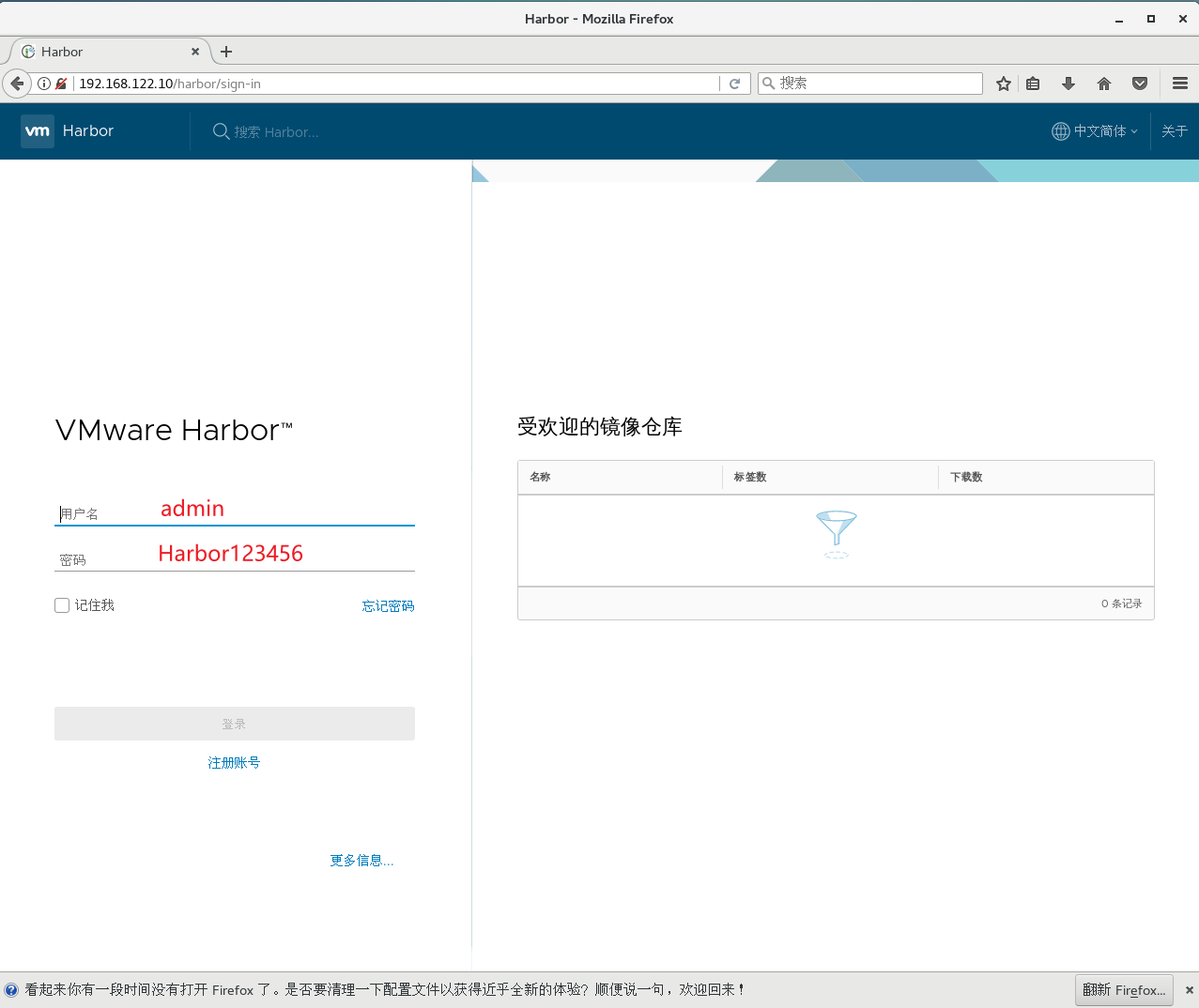
(2)输入用户名和密码登录界面后可以创建一个新项目。点击“+项目”按钮
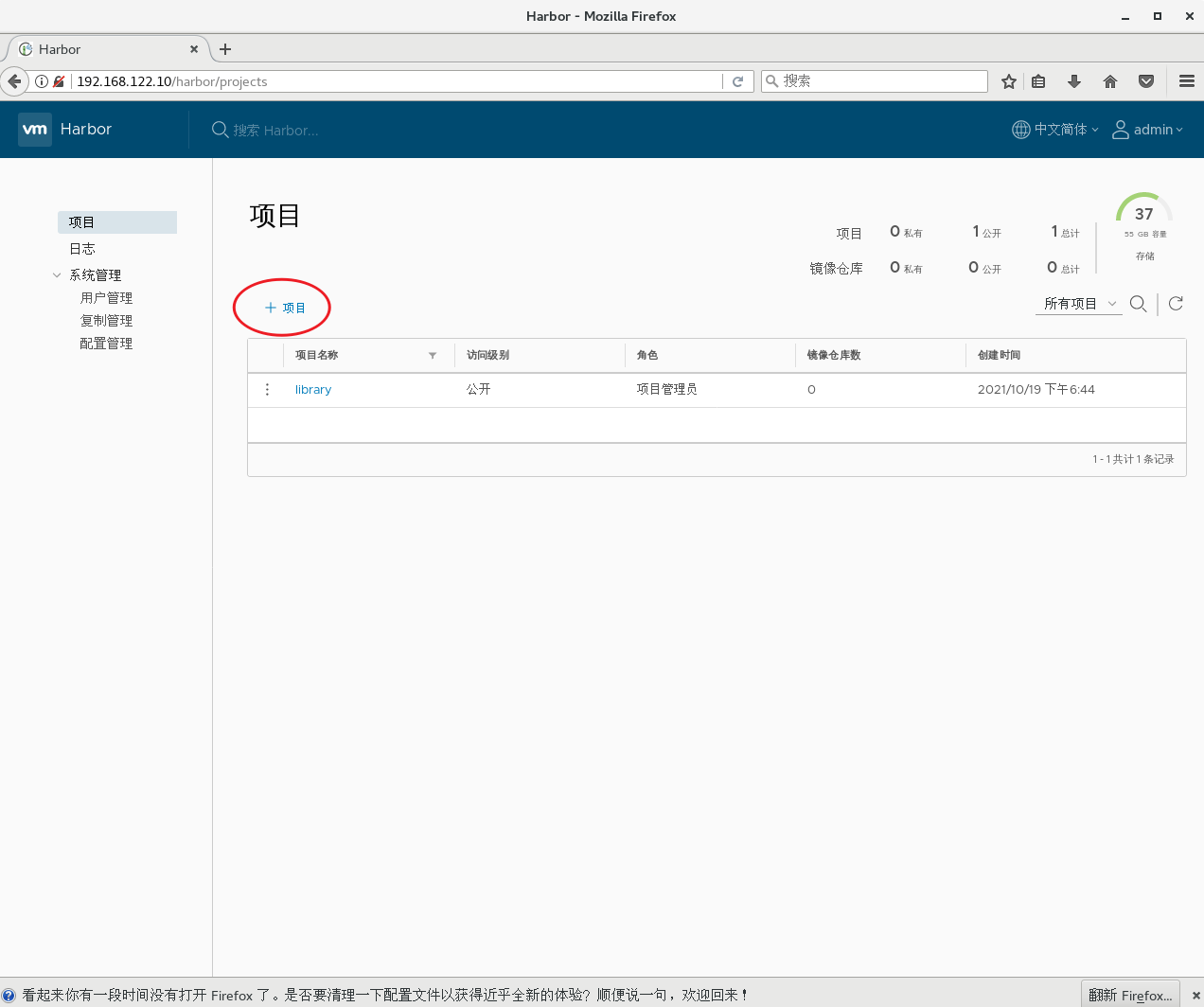
(3)填写项目名称为“test_project”,点击“确定”按钮,创建新项目
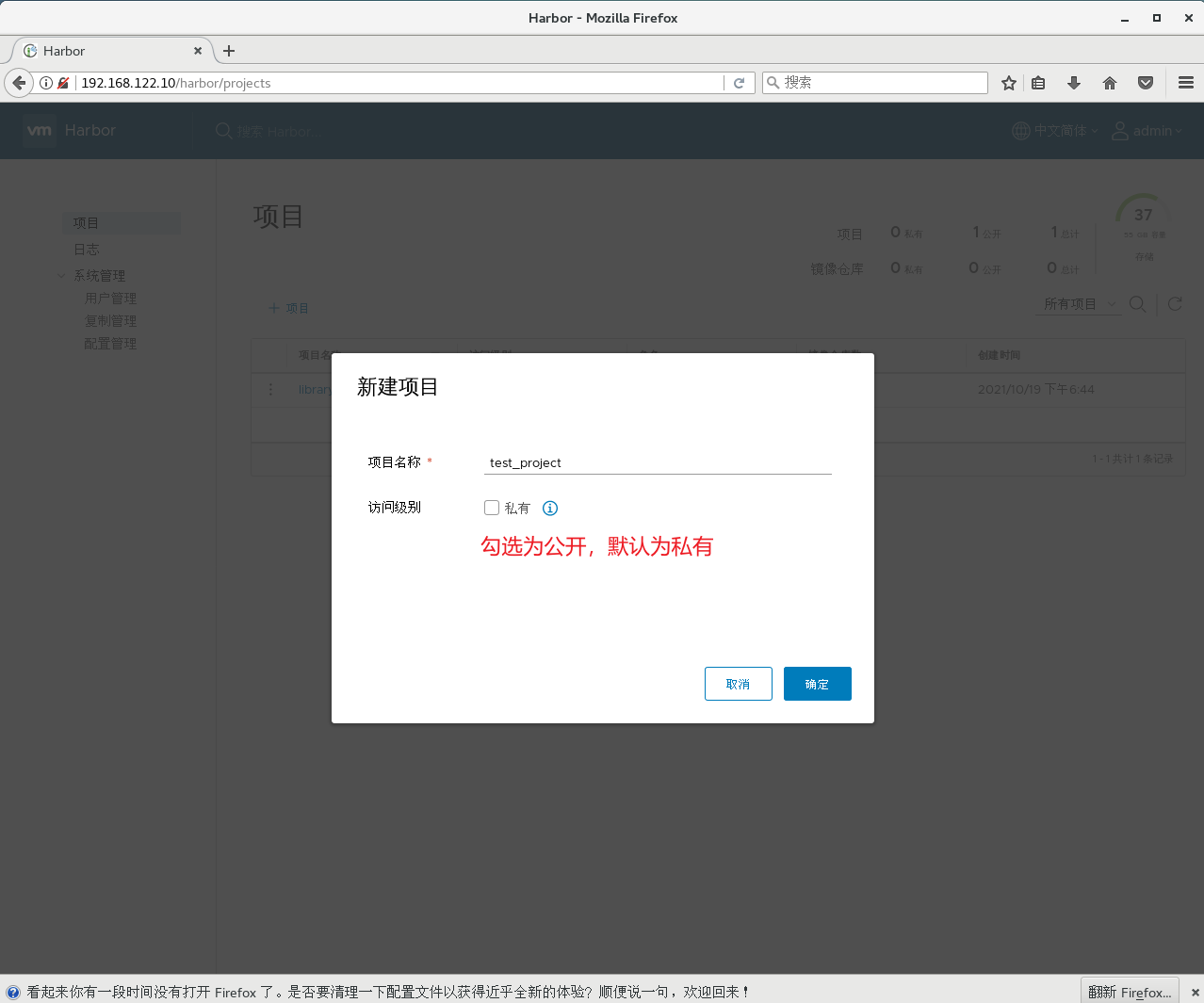
(4)此时可使用 Docker 命令在本地通过 127.0.0.1 来登录和推送镜像。默认情况下,Registry 服务器在端口 80 上侦听。
4.7.1 登录Harbor
[root@docker harbor]# docker login -u admin -p Harbor12345 http://127.0.0.1
WARNING! Using --password via the CLI is insecure. Use --password-stdin.
WARNING! Your password will be stored unencrypted in /root/.docker/config.json.
Configure a credential helper to remove this warning. See
https://docs.docker.com/engine/reference/commandline/login/#credentials-store
Login Succeeded
4.7.2 下载镜像进行测试
[root@docker harbor]# docker pull nginx
[root@docker harbor]# docker iamges
docker: 'iamges' is not a docker command.
See 'docker --help'
[root@docker harbor]# docker images
REPOSITORY TAG IMAGE ID CREATED SIZE
nginx latest 87a94228f133 7 days ago 133MB
vmware/harbor-log v1.2.2 36ef78ae27df 4 years ago 200MB
vmware/harbor-jobservice v1.2.2 e2af366cba44 4 years ago 164MB
vmware/harbor-ui v1.2.2 39efb472c253 4 years ago 178MB
vmware/harbor-adminserver v1.2.2 c75963ec543f 4 years ago 142MB
vmware/harbor-db v1.2.2 ee7b9fa37c5d 4 years ago 329MB
vmware/nginx-photon 1.11.13 6cc5c831fc7f 4 years ago 144MB
vmware/registry 2.6.2-photon 5d9100e4350e 4 years ago 173MB
vmware/postgresql 9.6.4-photon c562762cbd12 4 years ago 225MB
vmware/clair v2.0.1-photon f04966b4af6c 4 years ago 297MB
vmware/harbor-notary-db mariadb-10.1.10 64ed814665c6 4 years ago 324MB
vmware/notary-photon signer-0.5.0 b1eda7d10640 4 years ago 156MB
vmware/notary-photon server-0.5.0 6e2646682e3c 4 years ago 157MB
photon 1.0 e6e4e4a2ba1b 5 years ago 128MB
4.7.3 将镜像打标签
[root@docker harbor]# docker tag nginx:latest 127.0.0.1/test_project/nginx:v1
[root@docker harbor]# docker images
REPOSITORY TAG IMAGE ID CREATED SIZE
nginx latest 87a94228f133 7 days ago 133MB
127.0.0.1/test_project/nginx v1 87a94228f133 7 days ago 133MB
vmware/harbor-log v1.2.2 36ef78ae27df 4 years ago 200MB
vmware/harbor-jobservice v1.2.2 e2af366cba44 4 years ago 164MB
vmware/harbor-ui v1.2.2 39efb472c253 4 years ago 178MB
vmware/harbor-adminserver v1.2.2 c75963ec543f 4 years ago 142MB
vmware/harbor-db v1.2.2 ee7b9fa37c5d 4 years ago 329MB
vmware/nginx-photon 1.11.13 6cc5c831fc7f 4 years ago 144MB
vmware/registry 2.6.2-photon 5d9100e4350e 4 years ago 173MB
vmware/postgresql 9.6.4-photon c562762cbd12 4 years ago 225MB
vmware/clair v2.0.1-photon f04966b4af6c 4 years ago 297MB
vmware/harbor-notary-db mariadb-10.1.10 64ed814665c6 4 years ago 324MB
vmware/notary-photon signer-0.5.0 b1eda7d10640 4 years ago 156MB
vmware/notary-photon server-0.5.0 6e2646682e3c 4 years ago 157MB
photon 1.0 e6e4e4a2ba1b 5 years ago 128MB
4.7.4 上传镜像到Harbor
[root@docker harbor]# docker push 127.0.0.1/test_project/nginx:v1
4.7.5 web查看project状态
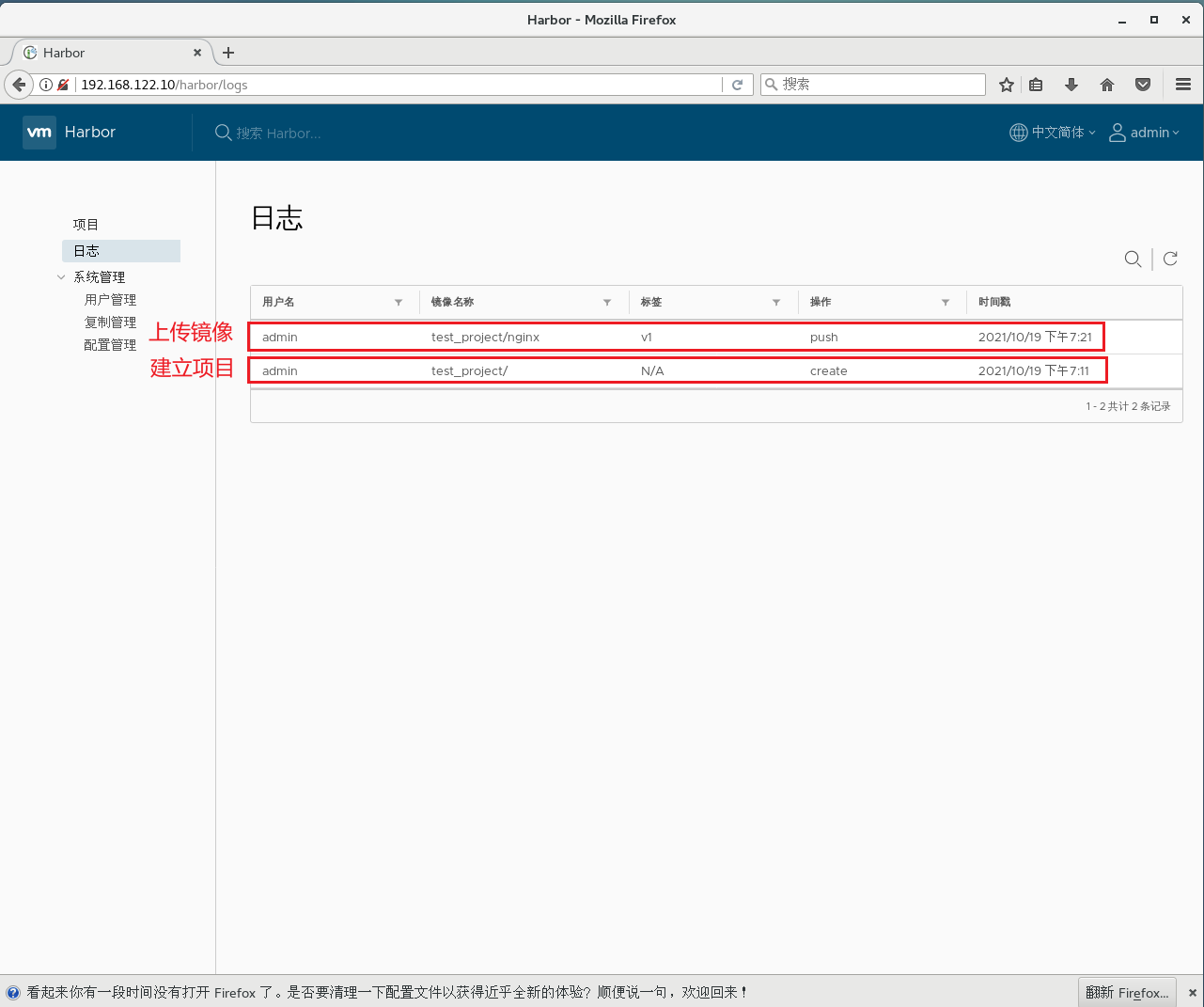
4.8 在其他客户端上传镜像
以上操作都是在Harbor服务器本地操作。如果其他客户端登录到Harbor,就会报如下错误。出现这问题的原因为Docker Registry交互默认使用的是HTTPS,但是搭建私有镜像默认使用的是HTTP服务,所以与私有镜像交互时出现以下错误。
[root@localhost ~]# docker login -u admin -p Harbor12345 http://192.168.122.10
WARNING! Using --password via the CLI is insecure. Use --password-stdin.
Error response from daemon: Get https://192.168.80.10/v2/: dial tcp 192.168.80.10:443: connect: connection refused
4.8.1 在Docker客户端配置操作
解决办法是在Docker server启动的时候,增加启动参数,默认使用HTTP访问。
方法一:修改/usr/lib/systemd/system/docker.service
[root@localhost ~]# vim /usr/lib/systemd/system/docker.service
#13行修改
ExecStart=/usr/bin/dockerd -H fd:// --insecure-registry 192.168.122.10 --containerd=/run/containerd/containerd.sock
#或修改为ExecStart=/usr/bin/dockerd --insecure-registry 192.168.122.10
方法二:修改/etc/docker/daemon.json
[root@localhost ~]# vim /etc/docker/daemon.json
{
"registry-mirrors": ["https://3c7tpzyf.mirror.aliyuncs.com"],
"insecure-registries": ["192.168.122.10"]
}
4.8.2 重启Docker,再次登录
[root@localhost ~]# systemctl daemon-reload
[root@localhost ~]# systemctl restart docker
4.8.3 再次登录Harbor
[root@localhost ~]# docker login -u admin -p Harbor12345 http://192.168.122.10
WARNING! Using --password via the CLI is insecure. Use --password-stdin.
WARNING! Your password will be stored unencrypted in /root/.docker/config.json.
#将自动保存凭据到/root/.docker/config.json,下次登录时可直接使用凭据登录 Harbor
Configure a credential helper to remove this warning. See
https://docs.docker.com/engine/reference/commandline/login/#credentials-store
Login Succeeded
4.8.4 下载镜像进行测试
[root@localhost ~]# docker pull 192.168.122.10/test_project/nginx:v1
v1: Pulling from test_project/nginx
b380bbd43752: Pull complete
fca7e12d1754: Pull complete
745ab57616cb: Pull complete
a4723e260b6f: Pull complete
1c84ebdff681: Pull complete
858292fd2e56: Pull complete
Digest: sha256:7250923ba3543110040462388756ef099331822c6172a050b12c7a38361ea46f
Status: Downloaded newer image for 192.168.122.10/test_project/nginx:v1
192.168.122.10/test_project/nginx:v1
[root@localhost ~]# docker images
REPOSITORY TAG IMAGE ID CREATED SIZE
192.168.122.10/test_project/nginx v1 87a94228f133 8 days ago 133MB
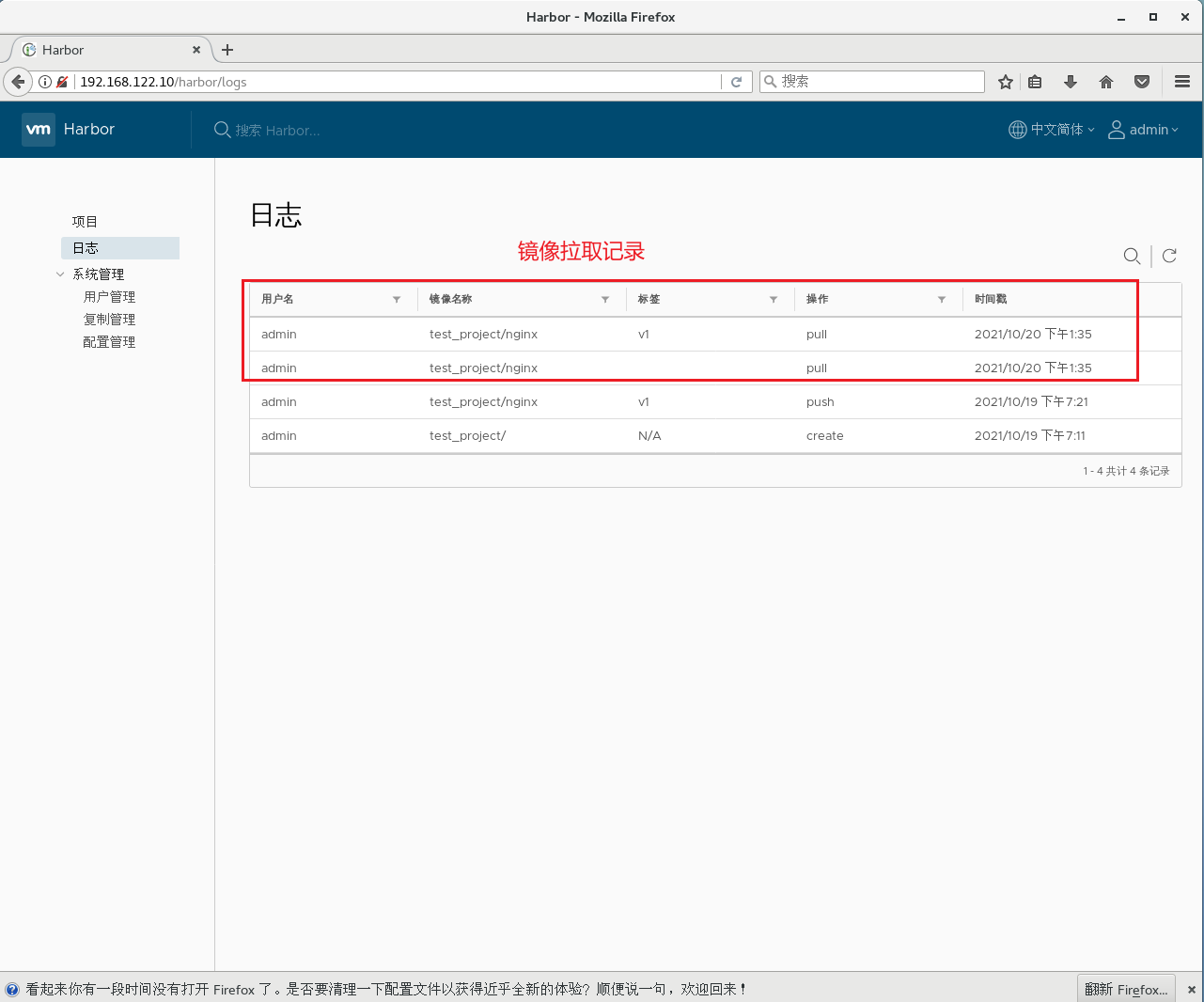
4.8.5 上传镜像进行测试
[root@localhost ~]# docker pull cirros
docker tag cirros:latest 192.168.122.10/test_project/cirros:v1
[root@localhost ~]# docker images
REPOSITORY TAG IMAGE ID CREATED SIZE
192.168.122.10/test_project/nginx v1 87a94228f133 8 days ago 133MB
192.168.122.10/test_project/cirros v1 f9cae1daf5f6 7 months ago 12.6MB
cirros latest f9cae1daf5f6 7 months ago 12.6MB
[root@localhost ~]# docker push 192.168.122.10/test_project/cirros:v1
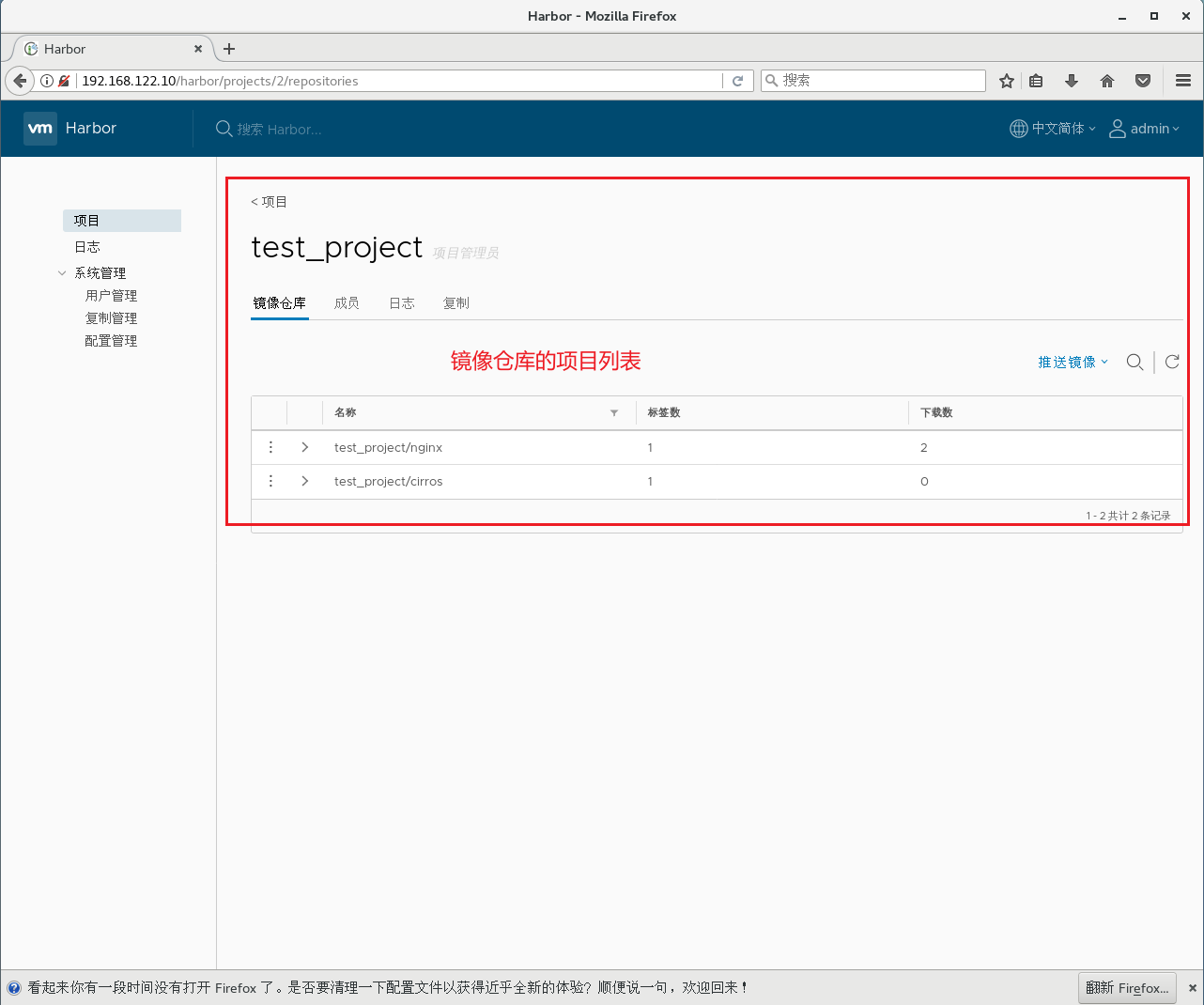
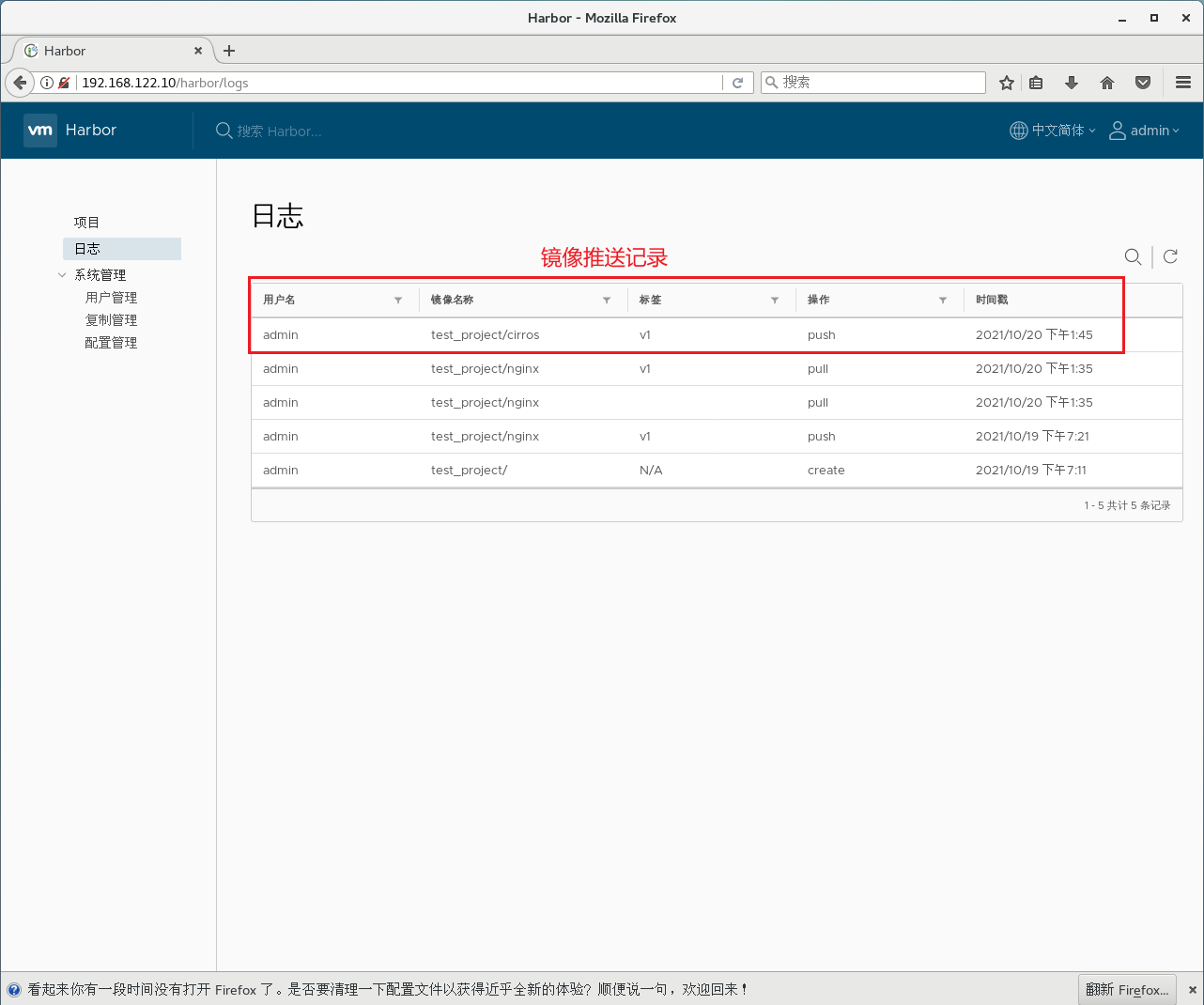
5. 维护管理Harbor
5.1 通过Harbor Web创建项目
在 Harbor 仓库中,任何镜像在被 push 到 regsitry 之前都必须有一个自己所属的项目。
单击“+项目”,填写项目名称,项目级别若设置为"私有",则不勾选。如果设置为公共仓库,则所有人对此项目下的镜像拥有读权限,命令行中不需要执行"Docker login"即可下载镜像,镜像操作与 Docker Hub 一致。
5.2 创建 Harbor 用户
5.2.1 创建用户并分配权限
在 Web 管理界面中单击系统管理 -> 用户管理 -> +用户,
填写用户名为“test”,邮箱为“xxx@test.com”,全名为“test”,密码为“Test12345”(需大小写英文,数字以及至少8位字符),注释为“test”(可省略)。
附:用户创建成功后,单击左侧“...”按钮可将上述创建的用户设置为管理员角色或进行删除操作,本例不作任何设置。

5.2.2 添加项目成员
单击项目 -> test_project -> 成员 -> + 成员,填写上述创建的用户 test 并分配角色为“开发人员”。
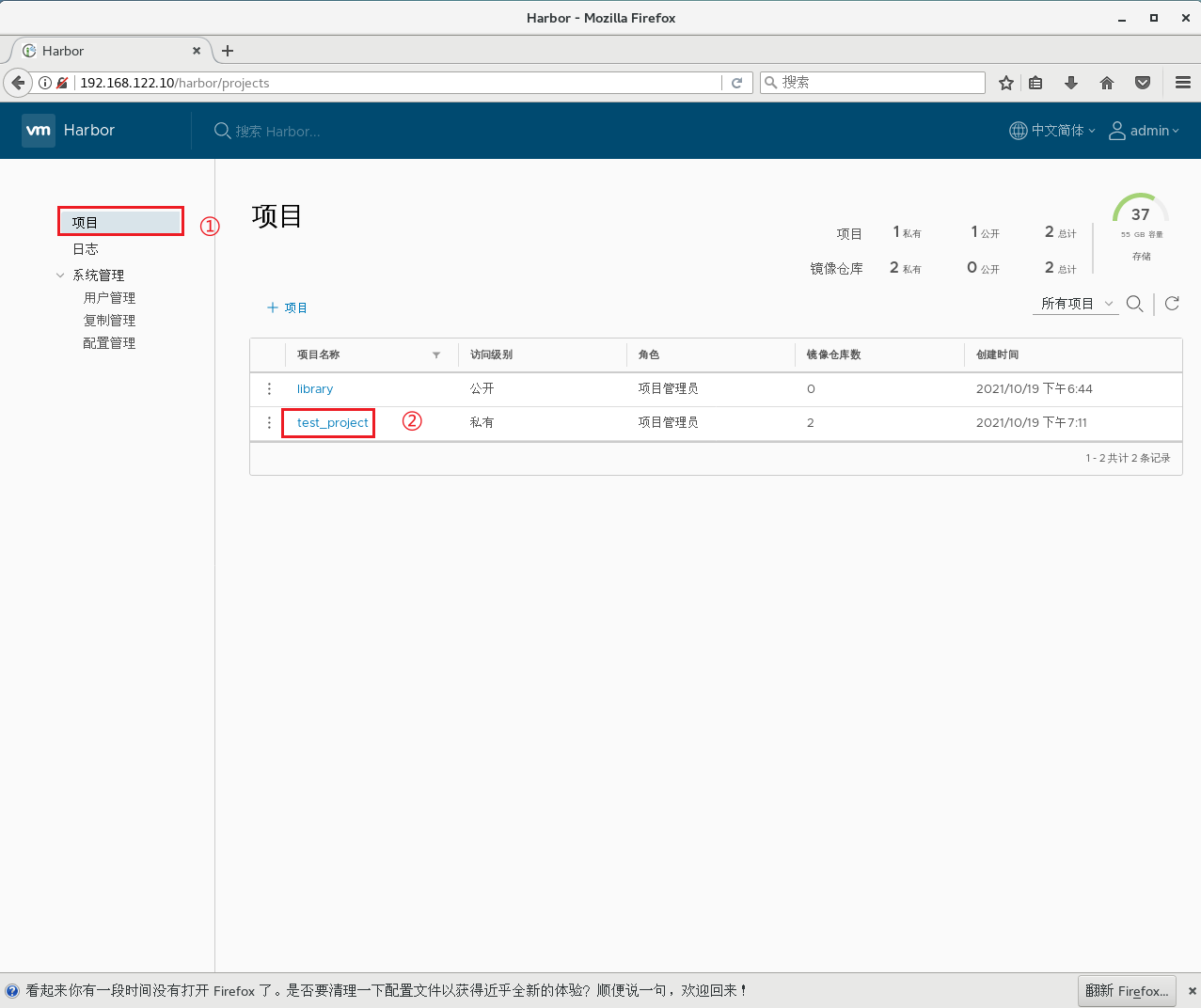
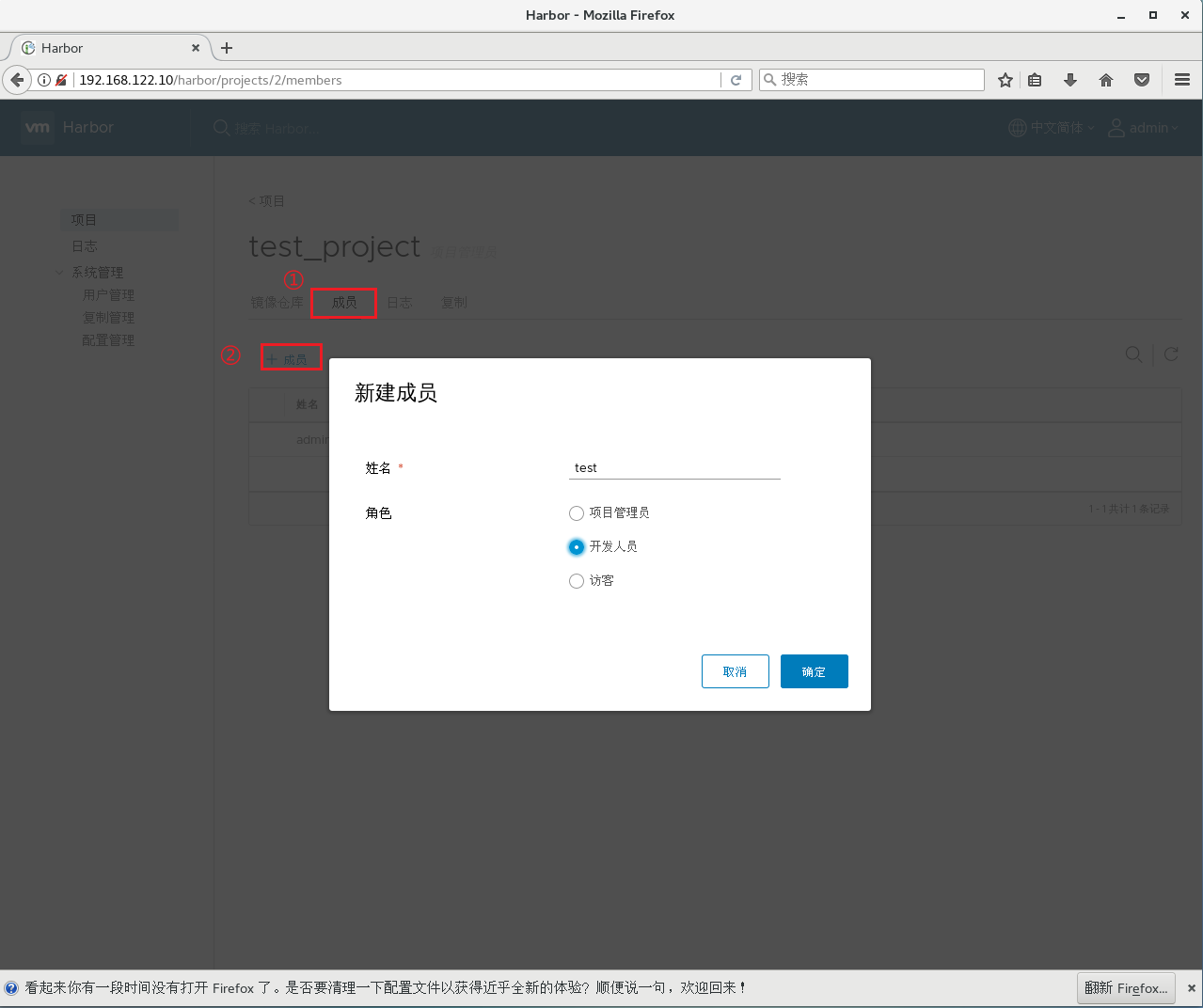
附:此时单击左侧“...”按钮仍然可对成员角色进行变更或者删除操作
5.2.3 在客户端上使用普通账户操作镜像
删除全部本地镜像
[root@localhost ~]# docker rmi -f $(docker images -q)
[root@localhost ~]# docker images
REPOSITORY TAG IMAGE ID CREATED SIZE
退出当前用户,然后使用上述创建的账户test登录
[root@localhost ~]# docker logout 192.168.122.10
Removing login credentials for 192.168.122.10
[root@localhost ~]# docker login -u test -p Test12345 http://192.168.122.10
WARNING! Using --password via the CLI is insecure. Use --password-stdin.
WARNING! Your password will be stored unencrypted in /root/.docker/config.json.
Configure a credential helper to remove this warning. See
https://docs.docker.com/engine/reference/commandline/login/#credentials-store
Login Succeeded
下载harbor仓库镜像
[root@localhost ~]# docker pull 192.168.122.10/test_project/cirros:v1
[root@localhost ~]# docker images
REPOSITORY TAG IMAGE ID CREATED SIZE
192.168.122.10/test_project/cirros v1 f9cae1daf5f6 7 months ago 12.6MB
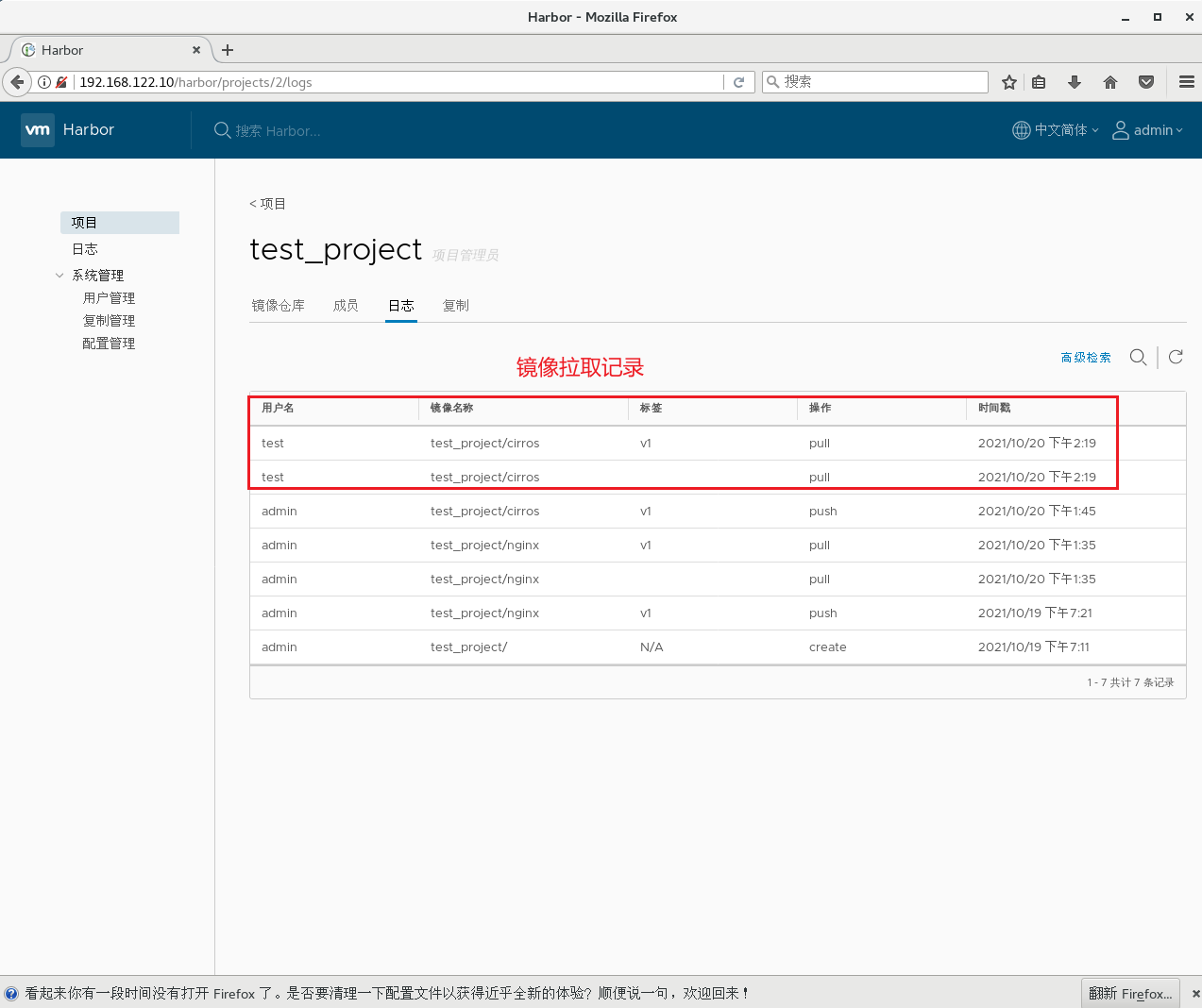
上传镜像至harbor仓库
[root@localhost ~]# docker tag 192.168.122.10/test_project/cirros:v1 192.168.122.10/test_project/cirros:v2
[root@localhost ~]# docker images
REPOSITORY TAG IMAGE ID CREATED SIZE
192.168.122.10/test_project/cirros v1 f9cae1daf5f6 7 months ago 12.6MB
192.168.122.10/test_project/cirros v2 f9cae1daf5f6 7 months ago 12.6MB
[root@localhost ~]# docker push 192.168.122.10/test_project/cirros:v2
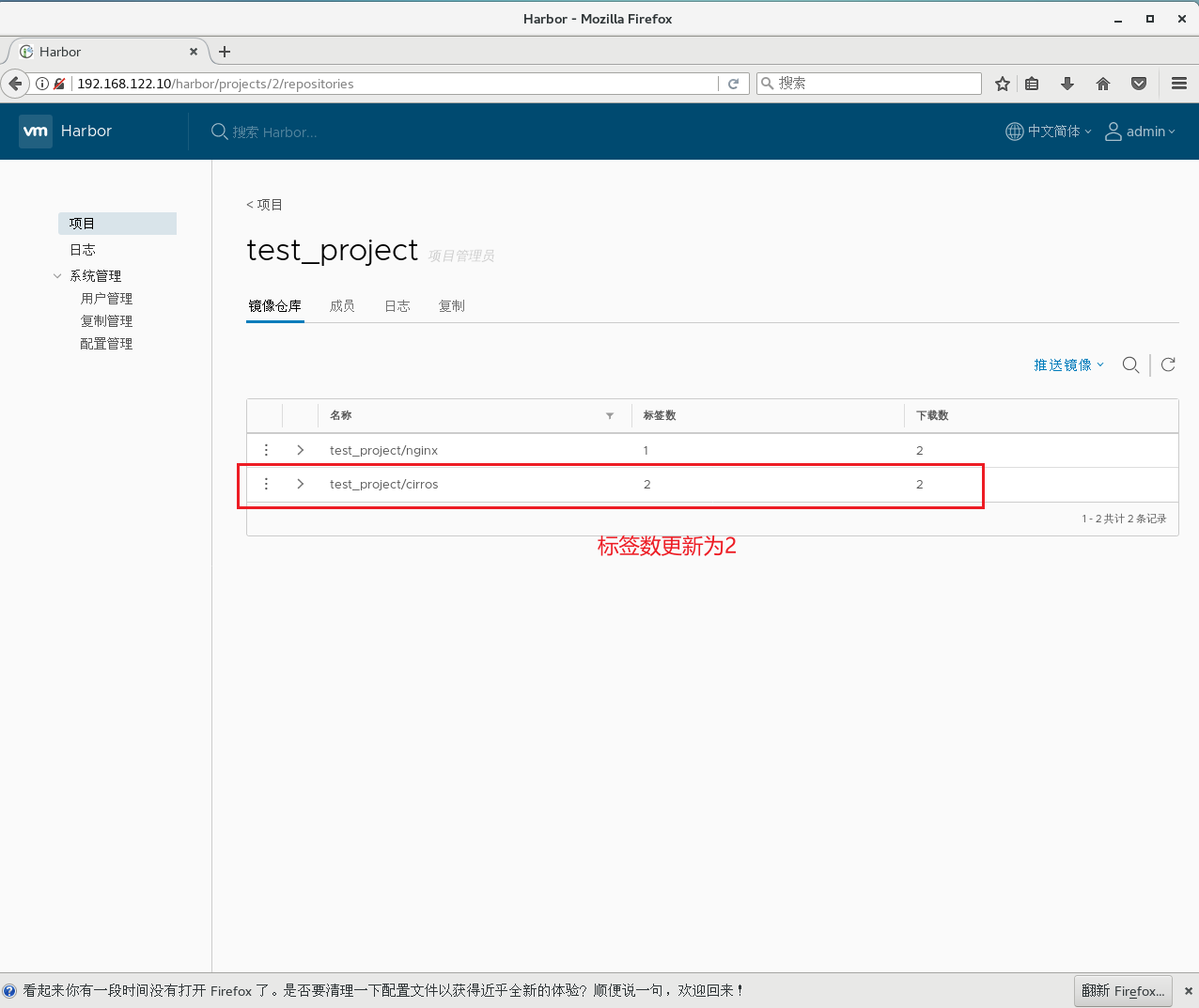
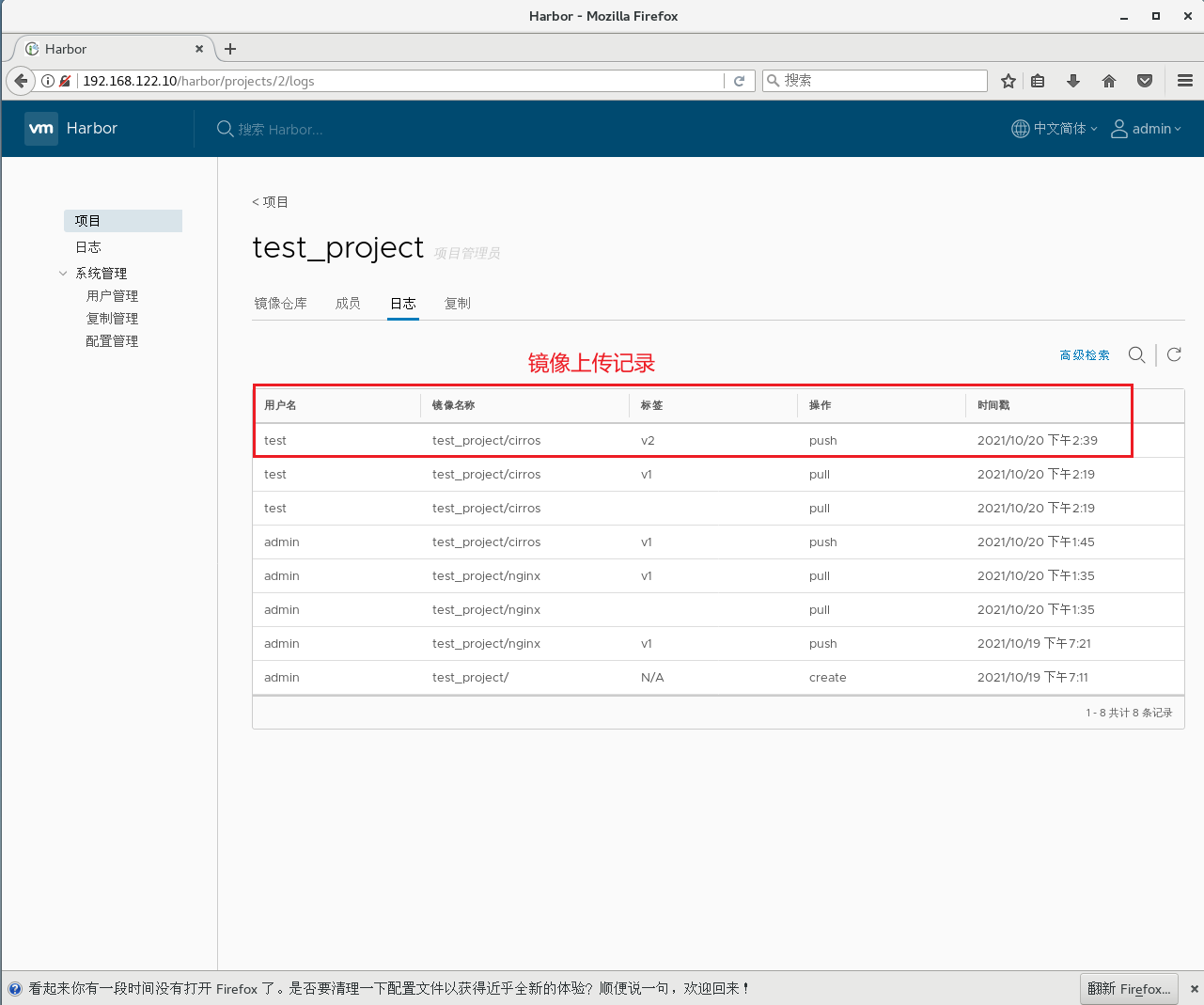
5.3 修改harbor.cfg配置文件
要更改 Harbour的配置文件中的可选参数时,需先停止现有的 Harbour实例并更新 Harbor.cfg;然后运行 prepare 脚本来填充配置;最后重新创建并启动 Harbour 的实例。
使用 docker-compose 管理 Harbor 时,必须在与 docker-compose.yml 相同的目录中运行。
[root@docker ~]# cd /usr/local/harbor
[root@docker harbor]# docker-compose down -v
Stopping nginx ... done
Stopping harbor-jobservice ... done
Stopping harbor-ui ... done
Stopping harbor-db ... done
Stopping harbor-adminserver ... done
Stopping registry ... done
Stopping harbor-log ... done
Removing nginx ... done
Removing harbor-jobservice ... done
Removing harbor-ui ... done
Removing harbor-db ... done
Removing harbor-adminserver ... done
Removing registry ... done
Removing harbor-log ... done
Removing network harbor_harbor
[root@docker harbor]# vim harbor.cfg
[root@docker harbor]# ./prepare
Clearing the configuration file: ./common/config/adminserver/env
Clearing the configuration file: ./common/config/ui/env
Clearing the configuration file: ./common/config/ui/app.conf
Clearing the configuration file: ./common/config/ui/private_key.pem
Clearing the configuration file: ./common/config/db/env
Clearing the configuration file: ./common/config/jobservice/env
Clearing the configuration file: ./common/config/jobservice/app.conf
Clearing the configuration file: ./common/config/registry/config.yml
Clearing the configuration file: ./common/config/registry/root.crt
Clearing the configuration file: ./common/config/nginx/nginx.conf
loaded secret from file: /data/secretkey
Generated configuration file: ./common/config/nginx/nginx.conf
Generated configuration file: ./common/config/adminserver/env
Generated configuration file: ./common/config/ui/env
Generated configuration file: ./common/config/registry/config.yml
Generated configuration file: ./common/config/db/env
Generated configuration file: ./common/config/jobservice/env
Generated configuration file: ./common/config/jobservice/app.conf
Generated configuration file: ./common/config/ui/app.conf
Generated certificate, key file: ./common/config/ui/private_key.pem, cert file: ./common/config/registry/root.crt
The configuration files are ready, please use docker-compose to start the service.
[root@docker harbor]# docker-compose up -d
Creating network "harbor_harbor" with the default driver
Creating harbor-log ... done
Creating registry ... done
Creating harbor-adminserver ... done
Creating harbor-db ... done
Creating harbor-ui ... done
Creating nginx ... done
Creating harbor-jobservice ... done
如果有以下报错,需要开启防火墙 firewalld 服务解决
Creating network "harbor_harbor" with the default driver
ERROR: Failed to Setup IP tables: Unable to enable SKIP DNAT rule: (iptables failed: iptables --wait -t nat -I DOCKER -i br-b53c314f45e8 -j RETURN: iptables: No chain/target/match by that name.
(exit status 1))
systemctl restart firewalld.service
docker-compose up -d
5.4 移除Harbor服务容器同时保留镜像数据/数据库,并进行迁移
在Harbor服务器上操作
(1)移除Harbor服务容器
[root@docker harbor]# cd /usr/local/harbor
[root@docker harbor]# docker-compose down -v
Stopping harbor-jobservice ... done
Stopping nginx ... done
Stopping harbor-ui ... done
Stopping harbor-db ... done
Stopping registry ... done
Stopping harbor-adminserver ... done
Stopping harbor-log ... done
Removing harbor-jobservice ... done
Removing nginx ... done
Removing harbor-ui ... done
Removing harbor-db ... done
Removing registry ... done
Removing harbor-adminserver ... done
Removing harbor-log ... done
Removing network harbor_harbor
(2)把项目中的镜像数据进行打包
持久数据,如镜像,数据库等在宿主机的/data/目录下,日志在宿主机的/var/log/Harbor/目录下
[root@docker harbor]# ls /data/registry/docker/registry/v2/repositories/test_project
cirros nginx
[root@docker harbor]# cd /data/registry/docker/registry/v2/repositories/test_project
[root@docker test_project]# tar zcvf test-registry.tar.gz ./*
5.5 如需重新部署,需要移除Harbor服务器全部数据
[root@docker harbor]# cd /usr/local/harbor
[root@docker harbor]# docker-compose down -v
Stopping nginx ... done
Stopping harbor-jobservice ... done
Stopping harbor-ui ... done
Stopping registry ... done
Stopping harbor-db ... done
Stopping harbor-adminserver ... done
Stopping harbor-log ... done
Removing nginx ... done
Removing harbor-jobservice ... done
Removing harbor-ui ... done
Removing registry ... done
Removing harbor-db ... done
Removing harbor-adminserver ... done
Removing harbor-log ... done
Removing network harbor_harbor
[root@docker harbor]# rm -rf /data/database
[root@docker harbor]# rm -rf /data/registry
Docker私有仓库与Harbor部署使用的更多相关文章
- 企业级Docker私有仓库之Harbor部署(http)
部署环境 Centos7.3 x64 docker-ce-17.06.0 docker-compose-1.15.0 Python-2.7.5(系统默认) Docker及Docker-compose安 ...
- 012.Docker私有仓库多Harbor同步部署
一 Harbor主从介绍 harbor官方默认提供主从复制的方案来解决镜像同步问题,通过复制的方式,我们可以实时将测试环境harbor仓库的镜像同步到生产环境harbor,类似于如下流程: Harbo ...
- docker 私有仓库之Harbor搭建与使用
Harbor搭建 下载Harbor: http://harbor.orientsoft.cn/ #下载offline版本 配置Harbor tar xvf harbor-online-installe ...
- Docker容器化【Dockerfile编写&&搭建与使用Docker私有仓库】
# Docker 学习目标: 掌握Docker基础知识,能够理解Docker镜像与容器的概念 完成Docker安装与启动 掌握Docker镜像与容器相关命令 掌握Tomcat Nginx 等软件的常用 ...
- docker 私有仓库 harbor docker-compose
c创建docker私有仓库 docker pull registry:2.1.1 mkdir /opt/registry#mkdir /var/lib/registry docker run -d - ...
- 2.使用nexus3配置docker私有仓库
1,配置走起 1,创建blob存储 登陆之后,先创建一个用于存储镜像的空间. 定义一个name,下边的内容会自动补全. 然后保存. 注意:实际生产中使用,建议服务器存储500G或以上. 2,创建一个h ...
- 构建Docker私有仓库
一.Docker私有仓库 上一篇说了如何利用Dockerfile在已有镜像的基础上构建自己的镜像,那么如果需要让镜像在一个团队中使用,就需要一个仓库,有几种方式可以共享私有镜像. 1.将镜像上传至 ...
- docker 私有仓库简易搭建
概要 本地私有仓库 局域网私有仓库 总结 概要 docker hub 使用非常方便,而且上面有大量的镜像可以使用. 但是,每次都远程下载镜像速度非常慢,如果能在本地做一个 docker 的仓库,多人协 ...
- docker私有仓库-https+nginx
一.概述 使用的是registry-2.4版本,因为在这个版本开始提供了garbage-collect,能够清理掉blobs,2.1开始提供了api的删除功能,但是只是删除的index并没有释放掉磁盘 ...
随机推荐
- Unity——ShaderLab基础
1.格式 Shader "Custom/MyShader" //命名+右键创建shader路径 { //属性必须在代码里声明才能使用 Properties{ //属性,会出现在in ...
- .net core的配置介绍(一):IConfiguration
说到配置,绝大部分系统都会有配置,不需要配置的系统是非常少的,想想以前做.net 开发时,我们常常将配置放到web.config中,然后使用ConfigurationManager去读取. 初次接触到 ...
- Kylin安装Version1.6.0
Kylin安装,基于版本1.6.0,Kylin只有单机没有集群, 使用apache-kylin-1.6.0-hbase1.x-bin.tar.gz安装包. 1.安装规划 角色规划 IP/机器名 安装软 ...
- 基于GO语言实现的固定长度邀请码
1. 选取数字加英文字母组成32个字符的字符串,用于表示32进制数. 2. 用一个特定的字符比如`G`作为分隔符,解析的时候字符`G`后面的字符不参与运算. 3. LEN表示邀请码长度,默认为6. g ...
- nginx 超时时间配置说明
做excel文件导入时 报 504 错误 是nginx网关超时导致 下面几个参数貌似没效果,反正我配置不起作用 这是有问题的配置属性 ,注意 于是我换了配置 ,放在http块里 ,配置生效了 #读 ...
- Win10如何更改C:\Users\下的用户名
详细操作步骤博文原址 : https://blog.csdn.net/wls666/article/details/103334152 但是,改完后会出现报错 这是微软应用商城出现问题 ,每次开机 ...
- Centos更换阿里云源
1.备份 mv /etc/yum.repos.d/CentOS-Base.repo /etc/yum.repos.d/CentOS-Base.repo.backup 2.下载新的CentOS-Base ...
- Hackurllib
是的大部分的http请求库都不够hacking 不过有w8ay师傅的hack-requests 但是我想造一个属于自己的轮子它将会足够简单足够hacking 用这个名字是因为我选择了urllib做为最 ...
- a 标签一些特殊用法
发邮件 <a href="mailto:youemail@mail.com?subject=邮件标题&body=邮件内容">告诉我们</a> 打电话 ...
- 定义函数返回 ax2 + bx + c = 0 的两个解
# -*- coding: utf-8 -*- import math def quadratic(a, b, c): s = b*b - 4*a*c if a == 0: x = -c / b re ...
